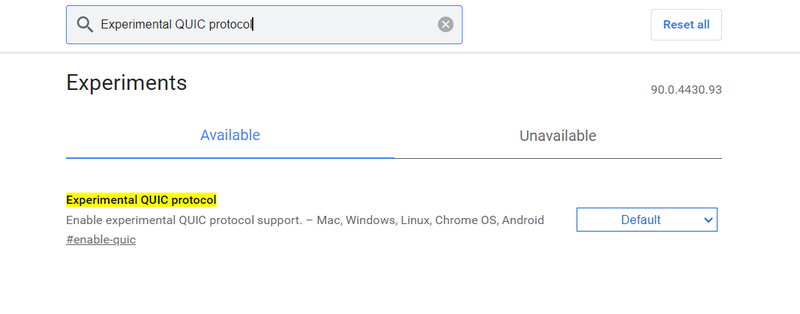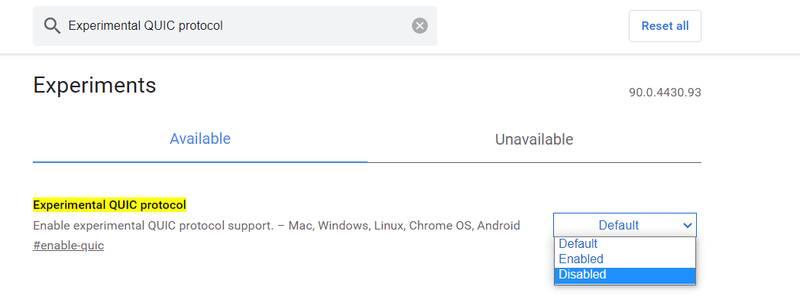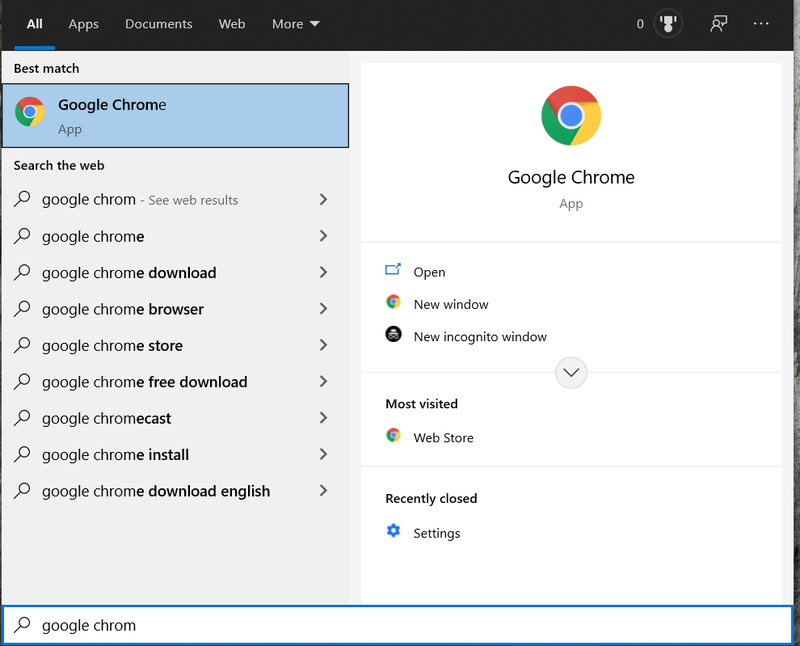Voyez-vous de temps en temps leErr_quic_protocol_errordans Google Chrome ? Êtes-vous parfois incapable de surfer sur des sites avec Chrome, mais utiliser d'autres navigateurs vous convient ? leErr_quic_protocol_errorest une erreur intermittente qui peut souvent être difficile à résoudre, mais TechJunkie a la réponse. Voici comment réparer leErr_quic_protocol_errordans GoogleChrome.

Google Chrome doit être l'un des navigateurs les plus stables du marché. Il existe depuis des années et est développé par une entreprise dont l'intérêt est que vous puissiez surfer rapidement et en toute sécurité. Bien que dépassé par Firefox Quantum en termes de vitesse et de fonctionnalités, Chrome est toujours utilisé par des millions de personnes et reste la base des autres navigateurs qui utilisent Chromium.
La version finale du navigateur est très stable, mais le navigateur Chrome est livré avec une variété de fonctionnalités expérimentales qui ne sont souvent pas prises en charge par divers appareils et sites Web. N'oubliez pas que les fonctionnalités doivent souvent être annulées pour éviter des problèmes, tels qu'une modification de la lecture automatique de l'audio qui a accidentellement coupé les jeux par navigateur en ligne. Bien que rares, ces choses se produisent et sont le prix que nous payons pour un navigateur de pointe.

Correction de l'Err_quic_protocol_error
Un mot rapide sur les sites Web qui proposent de corriger cette erreur avec un téléchargement. Il n'en a pas besoin et c'est une solution très simple. Bien que je ne nomme aucun nom, les sites Web proposant un seul outil corrigent toute la panacée pour Chrome, Windows ou tout autre programme vendant de l'huile de serpent. Même s'ils proposent un correctif spécifiquement pour cette erreur, vous n'en avez pas besoin, alors utilisez ces sites avec précaution.
Le protocole QUIC est en fait assez intéressant mais plutôt que d'enterrer le titre, je vais vous montrer comment corriger l'erreur avant d'en discuter.
leErr_quic_protocol_errorsemble se produire sur les réseaux fibre avec des routeurs rapides. Je ne sais pas pourquoi cela se produit, mais les routeurs ADSL ou ADSL2 plus lents ne semblent pas avoir ce problème. Quoi qu'il en soit, voici comment y remédier.
- Ouvrez Chrome, tapez 'chrome://flags' dans la barre d'URL et appuyez sur Entrer .

- Rechercher ou localiser ‘Protocole QUIC expérimental'.
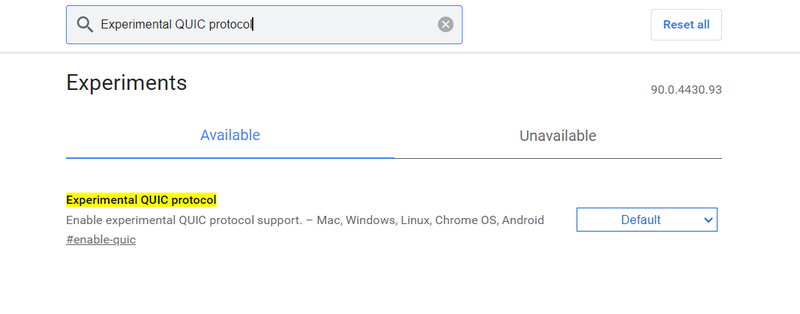
- Sélectionnez la case à droite et modifiez le paramètre de Défaut à Désactivée .
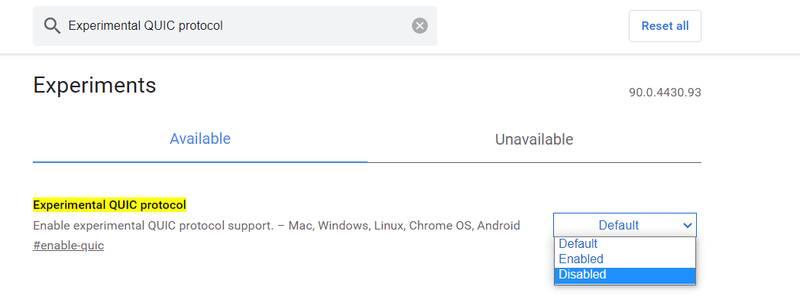
- Redémarrez Chrome pour que la modification prenne effet.
Cela devrait suffire à réparerErr_quic_protocol_errordans la plupart des situations. J'en ai vu quelques-uns où ce n'était pas le cas et la seule option était de désinstaller puis de réinstaller Chrome. Si vous avez besoin de le faire, voici comment procéder. Une fois que vous avez réinstallé Chrome, revérifiez l'indicateur QUIC comme ci-dessus pour que cela ne se reproduise plus.
cómo agregar un juego a la discordia
Sous Windows :
- Ouvrez le menu Démarrer de Windows et recherchez Google Chrome.
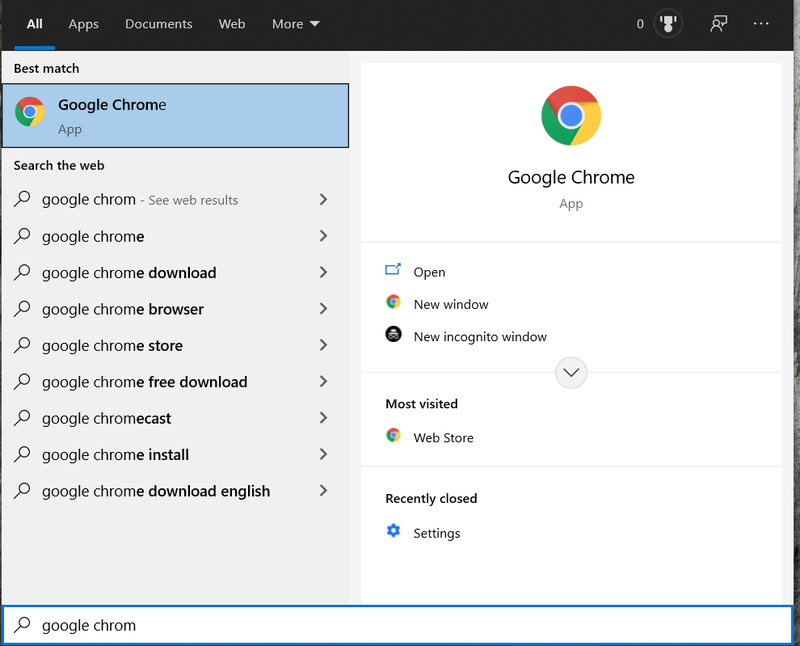
- Faites un clic droit sur l'entrée et sélectionnez Désinstaller .
- Téléchargez une nouvelle copie à partir d'ici.
- Sélectionnez le programme d'installation et exécutez-le pour l'installer.
Sur Mac :
- Faites un clic droit sur l'icône Chrome dans votre Dock et sélectionnez Quitter .
- Utilisez le Finder pour localiser Chrome et faites glisser l'icône vers la corbeille.
- Téléchargez une nouvelle copie et installez-la.
Si vous devez réinstaller, cette méthode devrait conserver tous vos favoris et paramètres. Il remplace les fichiers de base de Chrome par de nouveaux et récupère les signets et tout le reste ailleurs sur votre ordinateur. Maintenant, Chrome devrait fonctionner correctement sans leErr_quic_protocol_error.

Le protocole QUIC
Le protocole Quick UDP Internet Connections (QUIC) est un mécanisme de transport réseau expérimental en cours d'élaboration chez Google. L'idée est de remplacer à terme le protocole TCP. En réduisant la surcharge de TCP et en multiplexant les flux plutôt que de les faire successivement, QUIC est destiné à être beaucoup, beaucoup plus rapide que TCP.
Une connexion TCP typique implique un flux unique et de nombreux allers-retours entre votre navigateur et la destination. Il y a une poignée de main, un accusé de réception, une synchronisation, une configuration et un transfert de données initial avant l'envoi du premier paquet de données réelles. Cela provoque un retard et introduit un potentiel de goulots d'étranglement. Si un paquet TCP est bloqué, les autres restent bloqués derrière lui, ce qui provoque un décalage.
QUIC, quant à lui, a été conçu pour la vitesse. Plutôt que les multiples messages de configuration de TCP, QUIC le fait dans un seul message. QUIC utilise également le multiplexage UDP qui permet à d'autres messages de passer même si l'un est bloqué. Il comprend également un contrôle de congestion intégré pour une efficacité maximale.
Une autre caractéristique de QUIC est le contrôle des erreurs. Il peut gérer facilement les paquets perdus et gère la perte avec une retransmission spéculative. TCP utilise l'évitement de la congestion, mais cela est limité aux réseaux plus rapides ou moins encombrés. Des réseaux plus lents ou peu fiables causent des maux de tête TCP. QUIC a son propre système de limites et de rythme de paquets pour aider à gérer les paquets retardés ou perdus.
QUIC est en développement depuis six ans maintenant et n'est toujours pas terminé. Google en est le moteur, mais apparemment moins de 1 % des serveurs Web le prennent en charge. Si tu veux en savoir plus sur QUIC, cette ressource est excellente .